以下范例展示如何在樣式檔案中建立八角形和正方形樣式。根據本節的說明可建立其他樣式。
完成後的樣式包含最寬處為 8 英吋的八角形;八角形和正方形的某個側邊都為 3 5/16 英吋。
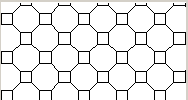
- 開啟某個文字編輯器 (如記事本) 以開始建立樣式檔案。
- 在第一行上,以下列格式輸入標題:*Concrete Paver。
- 在下一行上,輸入類型宣告:;%TYPE=MODEL。
樣式描述項的第一個值是筆線繪製的角度。例如,0 度角表示線是水平直線;90 度角表示線是垂直繪製的直線。
- 使用下列值建立第一個樣式描述項:
- 角度:0
此值為筆線繪製的角度。例如,0 度角表示線是水平直線;90 度角表示線是垂直繪製的直線。
- 原點:0, 0
這兩個值是表示起點的 x 原點和 y 原點。
- 位移:5.656, 5.656
這兩個值用來建立樣式的 x 軸位移和 y 軸位移,位移指任意移動的起點和下一移動之起點之間的 x 軸與 y 軸距離。
- 下筆:3.3125
- 抬筆:-8
下筆和抬筆分別指示落筆和抬筆的長度。負數表示筆抬起。
第一個樣式描述項就完成了:
0, 0, 0, 5.656, 5.656, 3.3125, -8樣式如下所示:
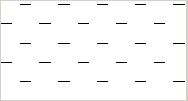
- 角度:0
- 使用下列值建立第二個樣式描述項:
- 角度:0
- 原點:0, 3.3125
- 位移:5.656, 5.656
- 下筆:3.3125
- 抬筆:-8
樣式如下所示:
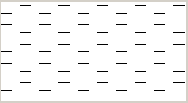
因為你變更了原點,所以繪製的線會高於第一組線。
- 使用下列值建立第三個樣式描述項:
- 角度:90
- 原點:0, 0
- 位移:5.656, 5.656
- 下筆:3.3125
- 抬筆:-8
樣式如下所示:
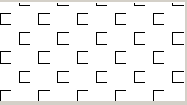
因為角度為 90 度,所以線是垂直繪製的,即開始建立方形樣式。
- 使用下列值建立第四個樣式描述項:
- 角度:90
- 原點:3.3125, 0
- 位移:5.656, 5.656
- 下筆:3.3125
- 抬筆:-8
樣式如下所示:
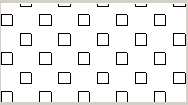
- 使用下列值建立第五個樣式描述項:
- 角度:45
- 原點:3.3125, 3.3125
- 位移:8, 8
- 下筆:3.3125
- 抬筆:-4.6875
樣式應如下所示:
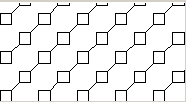
45 度角具有正斜度並產生斜線效果。
- 使用下列值建立第六個樣式描述項:
- 角度:-45
- 原點:3.3125, 0
- 位移:8, 8
- 下筆:3.3125
- 抬筆:-4.6875
完成的樣式檔案如下:
*Concrete Paver, ;%TYPE=MODEL0, 0, 0, 5.656, 5.656, 3.3125, -80, 0, 3.3125, 5.656, 5.656, 3.3125, -890, 0, 0, 5.656, 5.656, 3.3125, -890, 3.3125, 0, 5.656, 5.656, 3.3125, -845, 3.3125, 3.3125, 8, 8, 3.3125, -4.6875-45, 3.3125, 0, 8, 8, 3.3125, -4.6875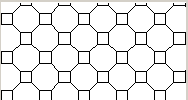
完成的樣式。
如需使用自訂樣式檔案的資訊,請遵循建立自訂填滿樣式中的程序。